Новейшие смартфоны и планшеты Galaxy поставляются с Samsung Pass, бесплатным приложением для управления паролями. Ваши биометрические данные можно использовать для безопасного входа на веб-сайты и в приложения на вашем телефоне, а также с помощью Pass Manager. Вам не нужно отслеживать все идентификаторы и пароли ваших учетных записей, потому что это приложение поможет вам в этом. Поэтому вы должны научиться использовать это приложение Pass и начать настройку, чтобы получить от него максимальную отдачу. Если вы ищете советы о том же, вот полезное руководство, которое покажет вам, как получить менеджер паролей Samsung.
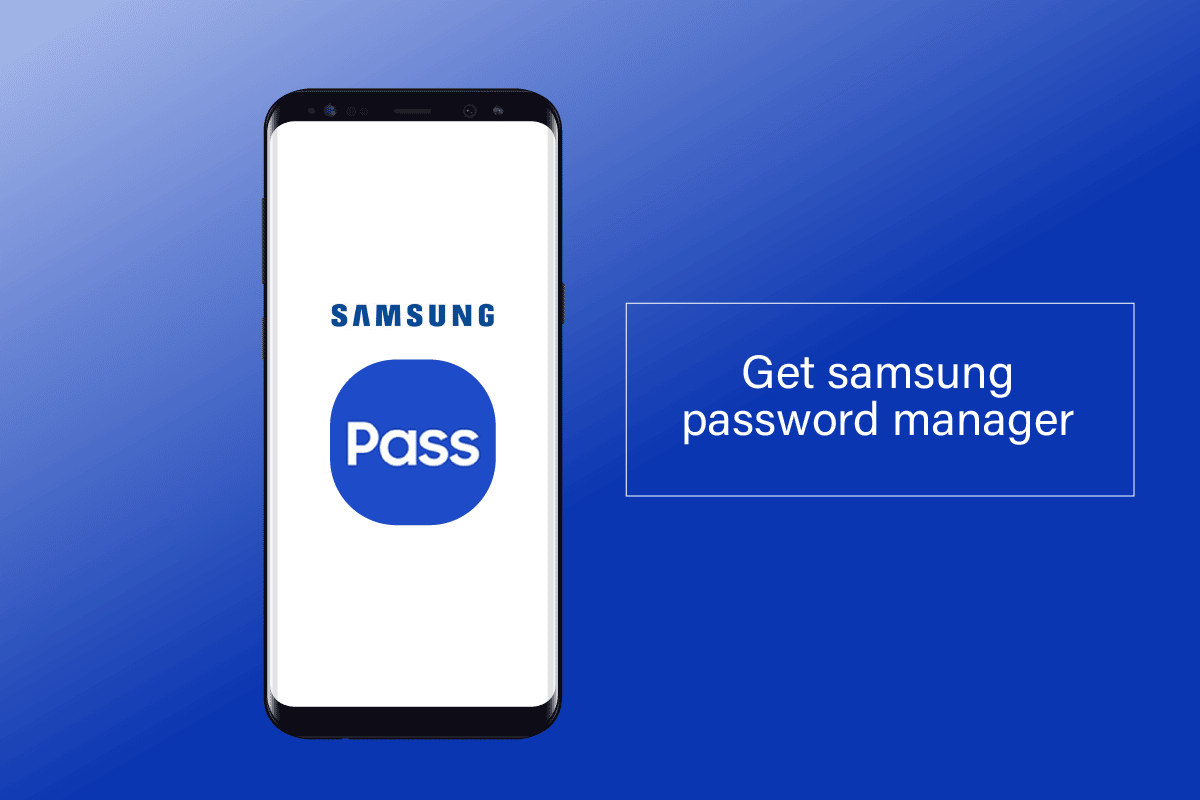
Оглавление
Как получить диспетчер паролей Samsung
Вы можете получить менеджер паролей Samsung из самого меню настроек. Продолжайте читать, чтобы узнать о шагах, объясняющих подробные шаги, относящиеся к тому же самому, далее в этой статье.
Примечание. Вы можете заметить некоторые отличия системных настроек вашей модели телефона Samsung от показанных на рисунках ниже в этой статье. Следовательно, убедитесь в правильности настроек, прежде чем изменять их на своем устройстве.
Есть ли у Samsung менеджер паролей?
Да, Samsung Pass — это приложение для всех смартфонов Galaxy под управлением Android 7.0, которое позволяет вам легко управлять своими паролями, данными для входа и платежными реквизитами. Вы можете входить на веб-сайты и в мобильные приложения с помощью этой безопасной и простой службы биометрической аутентификации.
Где находится менеджер паролей на телефонах Samsung?
Вы можете найти этот менеджер паролей, выполнив следующие действия:
1. Откройте приложение «Настройки» на телефоне Samsung.

2. В строке поиска введите «Менеджер паролей» и нажмите на опцию «Менеджер паролей» в результатах поиска.

3. Откроется меню «Менеджер паролей», в котором хранятся ваши сохраненные пароли.

Как мне найти свой диспетчер паролей Samsung? Как использовать диспетчер паролей Samsung?
Чтобы включить и использовать Samsung Pass для управления паролями, выполните следующие действия:
1. Запустите Настройки на вашем устройстве.

2. Затем нажмите «Общее управление».

3. Нажмите «Пароли и автозаполнение».

4. Коснитесь службы автозаполнения > Автозаполнение с помощью Samsung Pass в качестве службы автозаполнения по умолчанию.

Теперь вы нашли и включили диспетчер паролей Samsung в качестве инструмента автозаполнения по умолчанию.
Где я могу найти сохраненные пароли? Как найти сохраненные пароли на моем телефоне Samsung?
Пароли обычно сохраняются в веб-браузерах. Чтобы получить доступ к сохраненным паролям, вам необходимо следовать приведенным ниже инструкциям:
1. Откройте браузер Chrome на своем устройстве.

2. Нажмите на трехточечный значок в правом верхнем углу.

3. В меню нажмите «Настройки».

4. Нажмите «Пароли», чтобы получить доступ ко всем сохраненным паролям.

Является ли Samsung Pass приложением?
Да, Samsung представила Samsung Pass, приложение для биометрической аутентификации, которое позволяет пользователям входить в свои учетные записи без ввода имени пользователя или пароля. Информация для входа в систему сохраняется и заполняется Samsung Pass. Samsung Pass — это менеджер паролей по умолчанию для телефонов Samsung Galaxy под управлением Android 7.0 и выше. Вы можете найти его в магазине Samsung Galaxy Store.

Как получить доступ к моему Samsung Pass на моем телефоне Samsung?
Выполните следующие действия, чтобы установить менеджер паролей Samsung на свой телефон Samsung.
1. Откройте «Настройки» на своем телефоне.

2. Проведите вниз и нажмите «Биометрия и безопасность».

3. Нажмите на Samsung Pass.
Примечание. В зависимости от модели Samsung Pass также можно найти в разделе «Экран блокировки и безопасность» в главном меню «Настройки».

4. Нажмите «Согласен», чтобы настроить Samsung Pass.

5. Введите пароль своей учетной записи для подтверждения и нажмите «ОК».

6. Отсканируйте отпечаток пальца для проверки.

7. Наконец, нажмите «Далее».

Теперь у вас есть доступ к диспетчеру паролей Samsung.
Как получить доступ к моему Samsung Pass на ПК?
Вы не можете получить доступ к Samsung Pass на ПК, так как он несовместим со всеми широко используемыми браузерами, включая Chrome, Firefox и Opera. Чтобы войти в систему, вы должны использовать встроенное интернет-приложение на телефоне Samsung для доступа в Интернет.
Можете ли вы перенести Samsung Pass на другой телефон?
Да, вы можете беспрепятственно использовать Samsung Pass на 5 смартфонах. Ваш сохраненный список веб-сайтов и идентификатор/пароли будут синхронизироваться между вашими новыми устройствами, если вы используете одну и ту же учетную запись Samsung. Однако на каждом устройстве вы должны зарегистрировать свои отпечатки пальцев.
***
Мы надеемся, что это руководство было полезным, и вы смогли узнать, как использовать Samsung Password Manager. Если у вас есть какие-либо вопросы или предложения, не стесняйтесь оставлять их в разделе комментариев ниже. Кроме того, дайте нам знать, что вы хотите узнать дальше.

